Затруднения при создании сводных отчетов ОФД
Онлайн-кассы и ОФД
Мы рекомендуем просматривать сводные отчеты через Microsoft Excel.
В отчет можно выгрузить максимум 10000 строк.
Выберите отчет или сообщение об ошибке, с которыми вы столкнулись:
Сводный отчет по сменам
Выберите затруднение, с которым вы столкнулись:
В отчете отображаются смены другой ККТ
- Откройте в разделе «Управление» кассу, по которой был сформирован отчет;
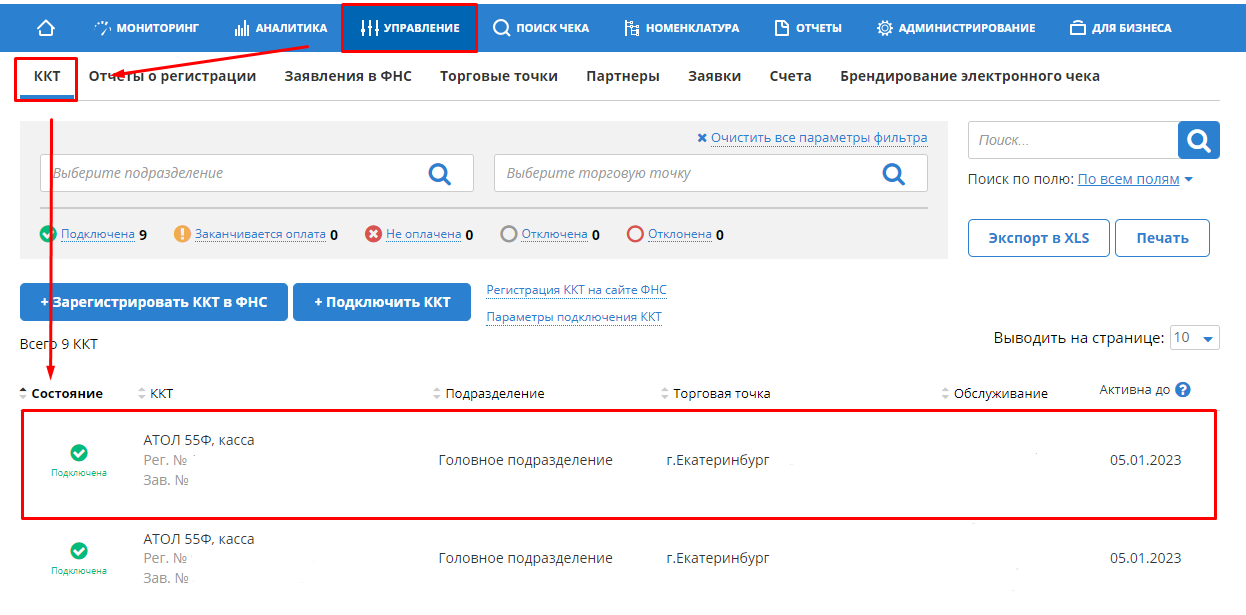
- Перейдите в раздел «Фискальные накопители»;
- Уберите галку в столбце «Просмотр ФД» у того ФН, который относится к другой ККТ;
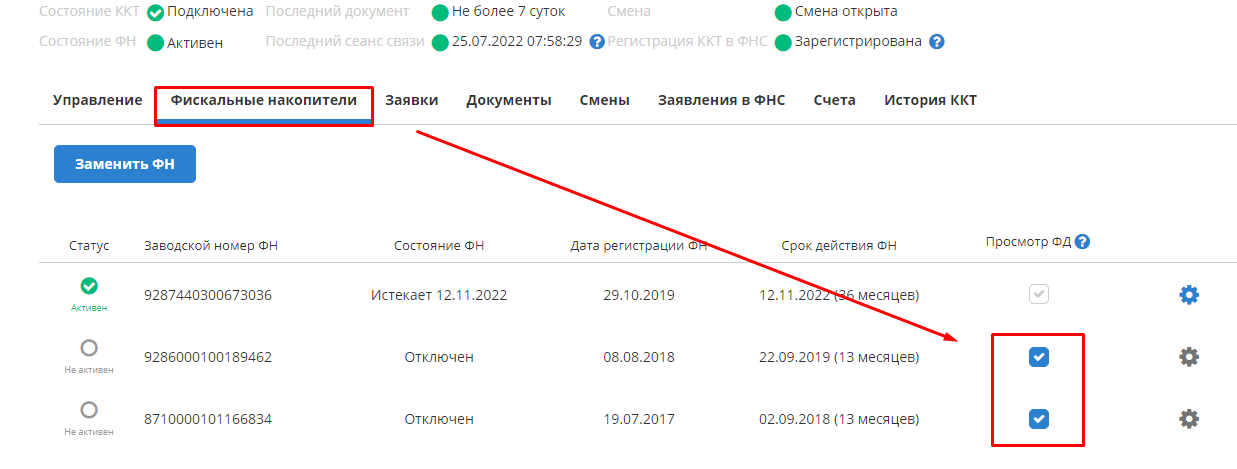
- Сформируйте отчет повторно.
Информация о сменах некорректная
Если в отчет попала смена, открытая в предыдущем периоде или закрытая в следующем, необходимо при формировании отчета воспользоваться фильтром «Смены».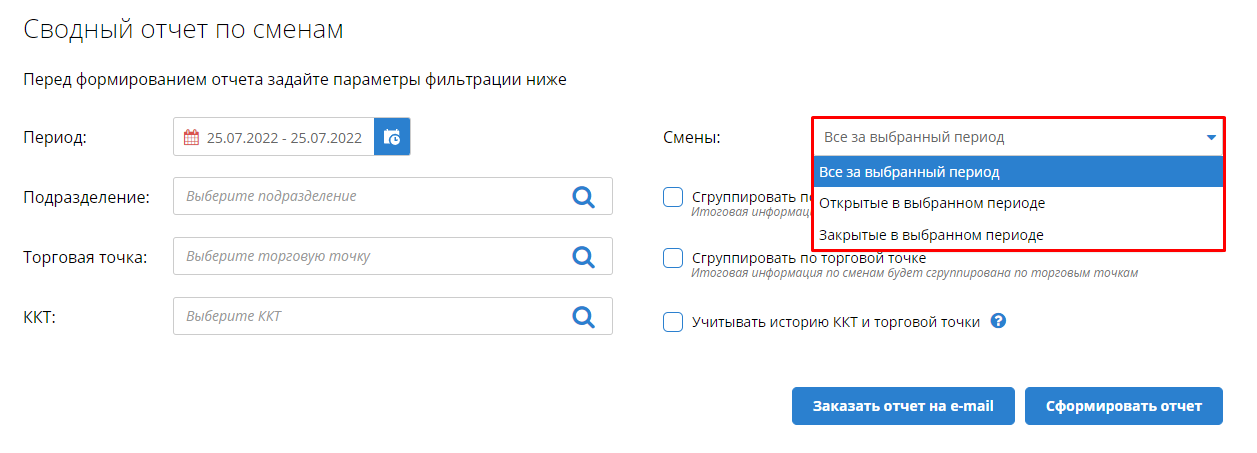
- Проверьте, соответствует ли смена фильтрам, указанным при формировании отчёта. Если нет, укажите корректные фильтры;
- Убедитесь, что при формировании отчета не отмечен пункт «Учитывать историю ККТ и торговой точки»;
- Сформируйте отчет повторно.
Если в отчёте не отображается смена
- Откройте в разделе «Управление» кассу, по которой был сформирован отчет;
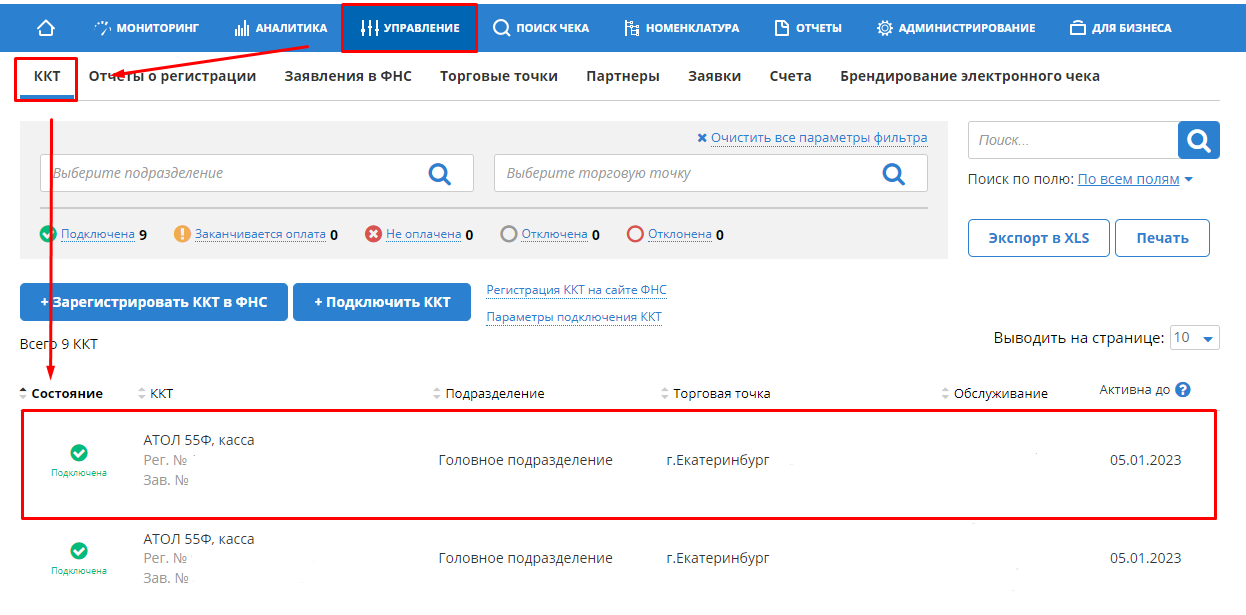
- Перейдите в раздел «Фискальные накопители»;
- Поставьте галку в столбце «Просмотр ФД» у тех ФН, данные которых вы хотите увидеть в отчете;
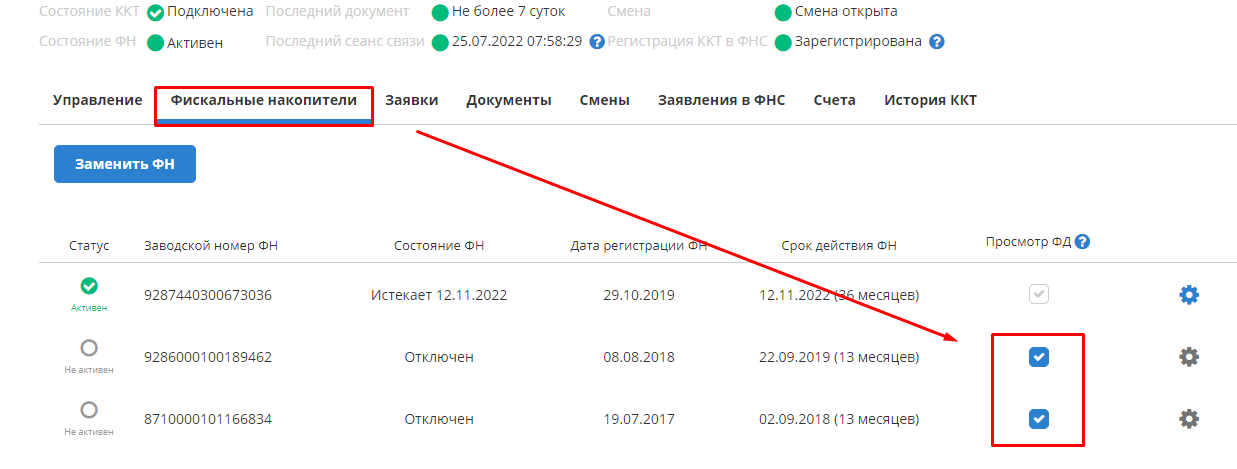
- Проверьте, соответствует ли смена фильтрам, указанным при формировании отчёта. Если нет, укажите корректные фильтры и сформируйте отчет повторно.
Сообщение «По указанным критериям поиска найдено много документов или смен»
В отчет можно выгрузить максимум 10000 смен.
Сформируйте отчет за меньший период или используйте фильтры.
Сводный отчет по фискальным документам
Выберите затруднение, с которым вы столкнулись:
Отсутствуют итоговые суммы
Нажмите «Разрешить редактирование» в уведомлении Excel.
Отсутствуют чеки
- Нажмите «Разрешить редактирование» в уведомлении Excel;
- Поставьте галку в столбце «Просмотр ФД» у тех ФН, данные которых вы хотите увидеть в отчете;
Скриншот
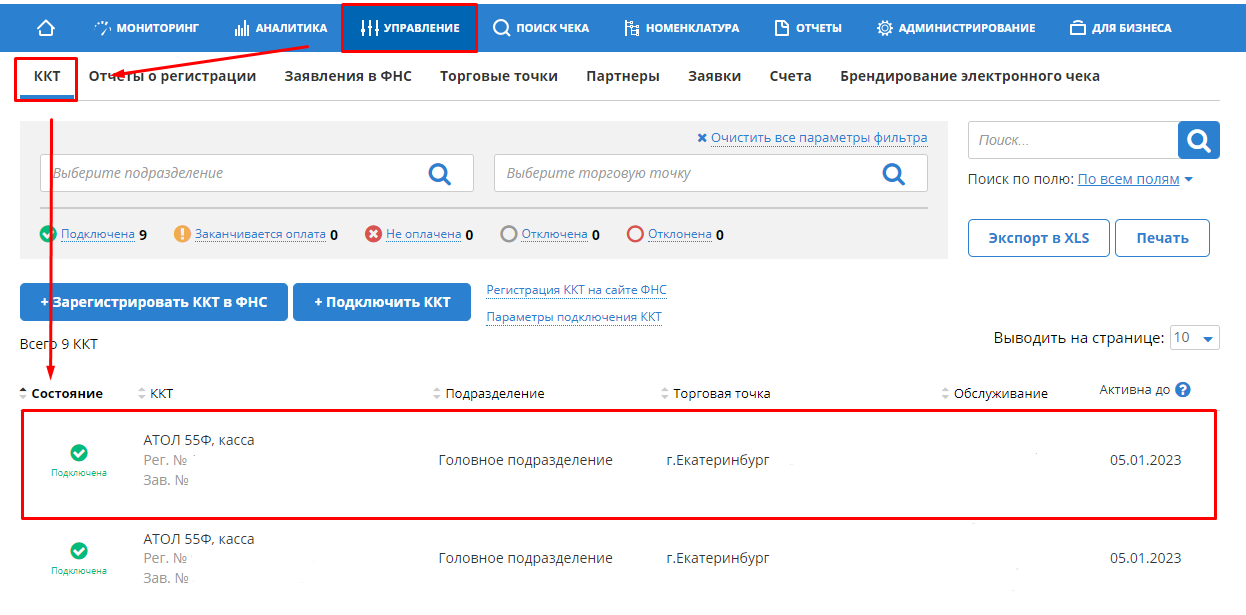
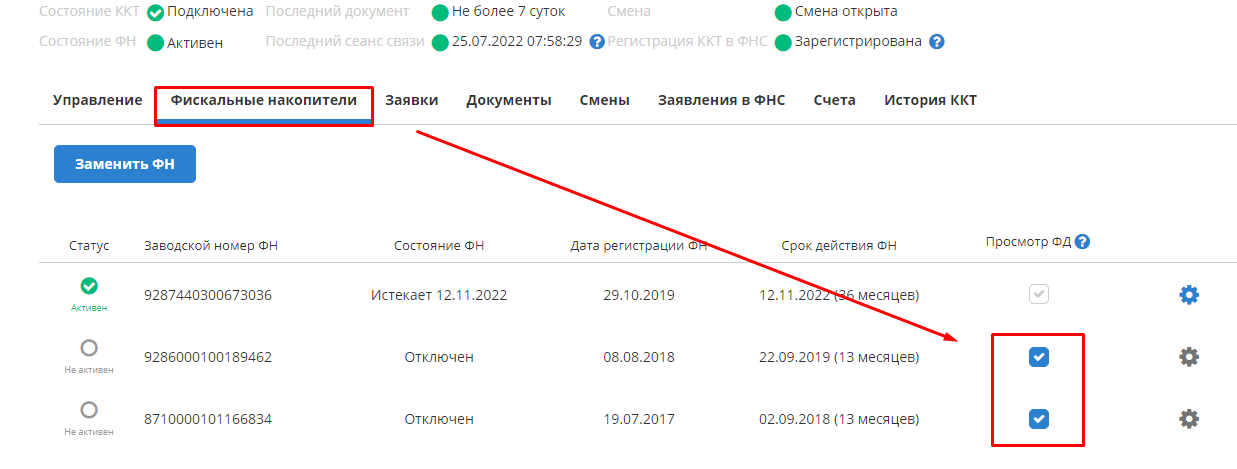
- Если ситуация сохраняется, проверьте, есть ли нужные чеки в разделе «Управление» - «ККТ» - «Документы».
Скриншот
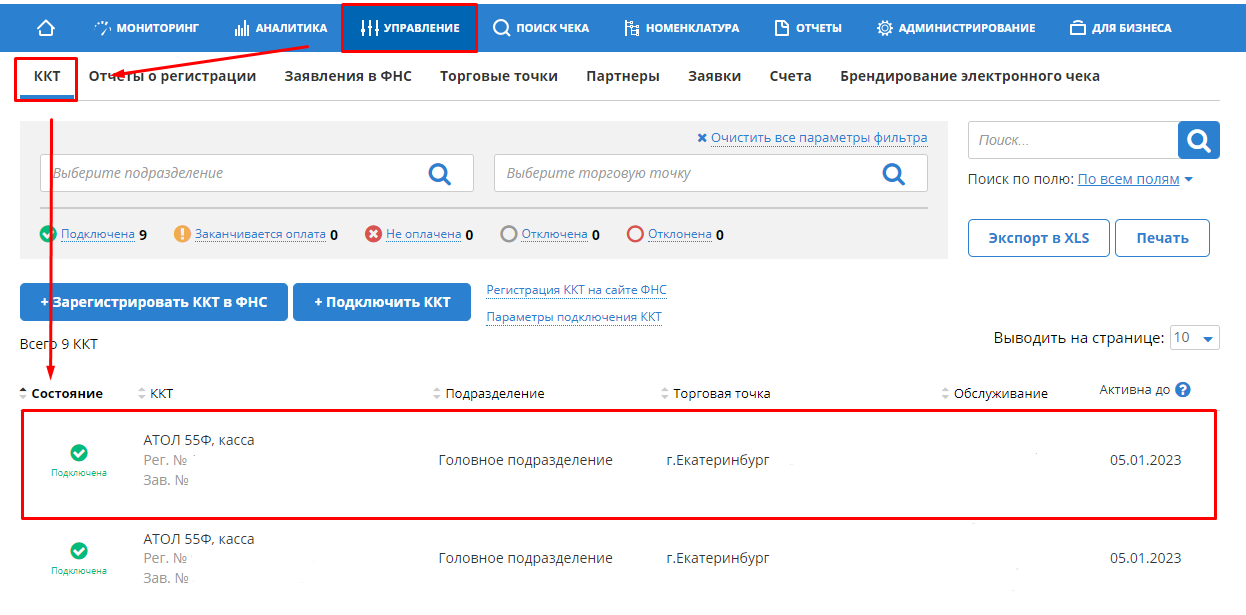
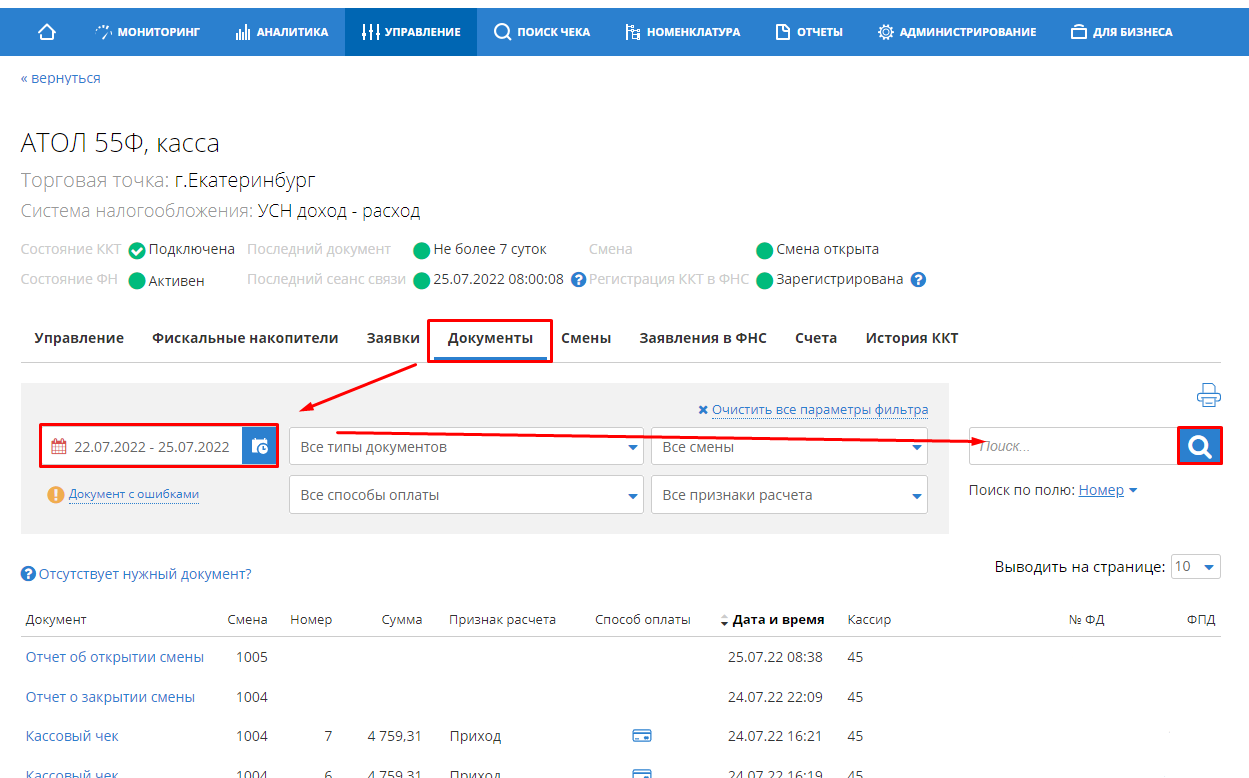
- Если документы в разделе «Документы»:
- Отсутствуют, действуйте согласно статье «Не отображаются фискальные документы в сервисе «Такском-Касса»;
- Есть – проверьте фильтры, по которым формировался отчет. Если фильтры:
- некорректные – сформируйте отчет повторно с корректными фильтрами;
- верные – сформируйте отчет повторно, предварительно очистив кэш и обновив страницу, либо сменив браузер.
Сообщение «По указанным критериям поиска найдено много документов или смен»
В отчет можно выгрузить максимум 10000 чеков.
Сформируйте отчет за меньший период или используйте фильтры.
Продажи по номенклатуре
Информацию в этот отчет мы берем только из кассовых чеков из блока «Наименование товара» (тег 1059).
Проверьте форму чека на наличие нужных значений. Найдите кассовый чек за указанный период и откройте его структуру. Информация о том, как это сделать, есть в статье «Просмотр структуры фискального документа».
Столбцам в отчете соответствуют следующие реквизиты из блока «Наименование товара» (тег 1059):
- «Наименование предмета расчета» (тег 1030) – столбец «Наименование позиции»;
- «Сумма НДС за предмет расчета» (тег 1200) – столбец «НДС»;
- «Ставка НДС» (тег 1199) – столбец «Ставка НДС».
Если значения совпадают с отчетом, значит он был сформирован в соответствии с теми данными, которые передала касса.
Детализация отправленных чеков
Ситуация не влияет на передачу данных в ФНС.
Выберите затруднение, с которым вы столкнулись:
Данные об отправках отсутствуют в отчете
Проверьте:
- Подключена ли у вас услуга в разделе «Администрирование» - «Доп. Возможности» - поле «Доступно SMS». Если у вас закончился пакет, подключите новый и при необходимости отправьте Клиенту СМС повторно.
- Есть ли в структуре отправленного чека, отправка которого отсутствует в отчете, тег 1008. Для этого найдите нужный чек и откройте его структуру. Информация о том, как это сделать, есть в статье «Просмотр структуры фискального документа».Если в теге 1008 отсутствует номер телефона или e-mail, чек покупателю не отправится. Обратитесь к персоналу, который обслуживает вашу кассу, для ее диагностики и настройки. Контакты ЦТО можно посмотреть в разделе «Контакты».
- Соответствует ли отсутствующая отправка чека фильтрам, которые вы установили при формировании отчета. Если фильтры указаны:
- некорректно – сформируйте отчет повторно с корректными фильтрами;
- корректно – очистите кэш, обновите страницу и сформируйте отчет повторно.
Данные об отправке некорректны
Если в отчете указан некорректный номер телефона или e-mail, проверьте, какой номер телефона или e-mail указан в теге 1008 структуры чека.
Информация о том, как это сделать, есть в статье «Просмотр структуры фискального документа».
Если номер телефона или e-mail указан некорректно, при необходимости отправьте Клиенту чек повторно (для отправки SMS требуется подключение пакета).
Отчет о маркированных товарах
Выберите затруднение, с которым вы столкнулись:
Отчет формируется пустой
Проверьте, указан ли код маркировки в структуре чека, который был сформирован за период, указанный в отчете:
- Для ФФД 1.05 – в теге 1162;
- Для ФФД 1.2 – в теге1163.
Информация о том, как это сделать, есть в статье «Просмотр структуры фискального документа».
Если такие чеки:
- есть, проверьте в разделе «Управление» - «ККТ» - «Фискальные накопители» наличие галки «Просмотр ФД» у тех фискальных накопителей, чеки которых нужны в отчете.
Скриншот
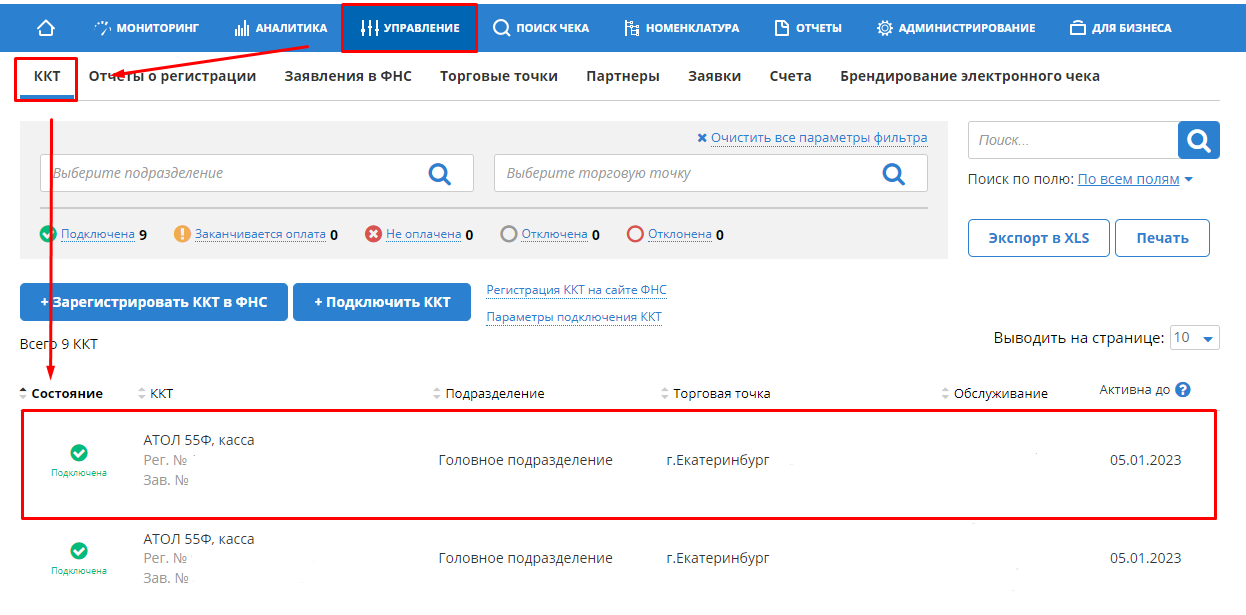
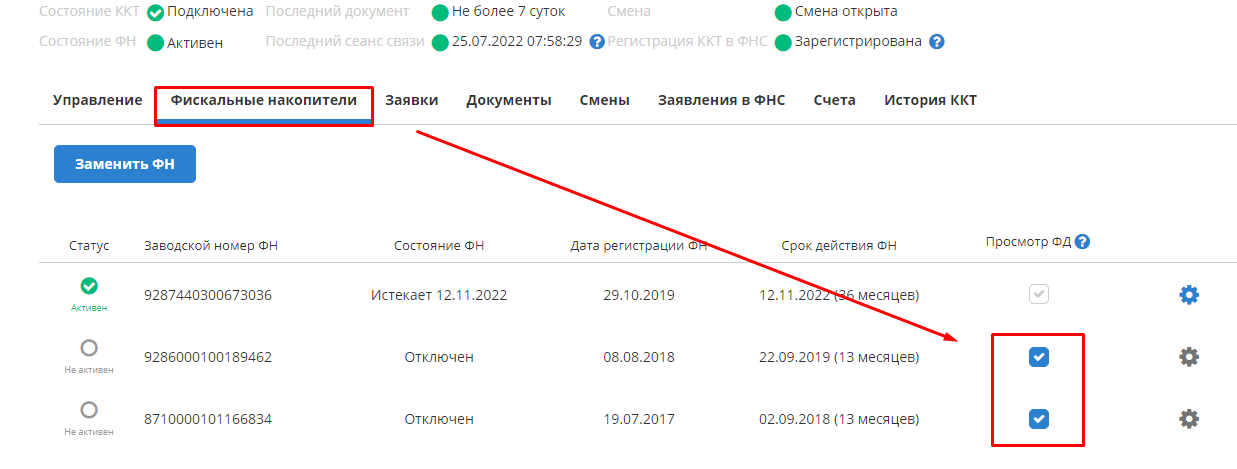 Если галка отсутствует, проставьте галку и сформируйте отчет повторно.
Если галка отсутствует, проставьте галку и сформируйте отчет повторно. - отсутствуют, обратитесь к персоналу, который обслуживает вашу кассу, для ее диагностики и настройки. Контакты ЦТО можно просмотреть в разделе «Контакты».
В отчете есть товары, которые не подлежат маркировке
Проверьте, указан ли код маркировки в структуре чека, который был сформирован за период, указанный в отчете:
- Для ФФД 1.05 – в теге 1162;
- Для ФФД 1.2 – в теге 1163.
Информация о том, как это сделать есть в статье «Просмотр структуры фискального документа».
Если такие чеки есть, обратитесь к персоналу, который обслуживает вашу кассу, для ее диагностики и настройки. Контакты ЦТО можно просмотреть в разделе «Контакты».
При выборе отчета сообщение «Для доступа к отчету требуется активация доп. возможности»
Для создания отчета по маркированным товарам необходима лицензия ОФД с маркировкой. При необходимости вы можете сменить тариф.
С описанием тарифов ОФД можно ознакомиться по ссылке (тарифы с префиксом «+ Маркировка»).
При формировании сводного отчета сообщение «Не найдено ни одной ККТ или у вас недостаточно прав»
- Убедитесь, что к выбранной торговой точке привязана хотя бы одна касса:
- Перейдите на вкладку «Управление» - «Торговые точки»;
- Напротив нужной торговой точки проверьте значение в столбце «Количество ККТ»;
- Если значение равно «0» - привяжите нужную ККТ к данной торговой точке.
Информацию о привязке ККТ к торговой точке вы можете просмотреть в разделе «Изменение данных ККТ» статьи «Управление ККТ в сервисе «Такском-Касса». - Проверьте, есть ли у учетной записи сотрудника доступ к просмотру информации о выбранной торговой точке:
- Перейдите на вкладку «Администрирование» - «Сотрудники»;
- Выберите карточку сотрудника, под которой происходит формирование отчета;
- В разделе «Доступ к подразделениям и торговым точкам» рядом с нужной торговой точкой должна стоять галочка.
Помогла ли статья решить вопрос?
Да Нет
Благодарим за отзыв!
Спасибо, что сообщили нам!
и получайте новости первыми!